如何使用富士通扫描仪一维条形码命名文件
1、启动PS Capture,点击如图所示的图标
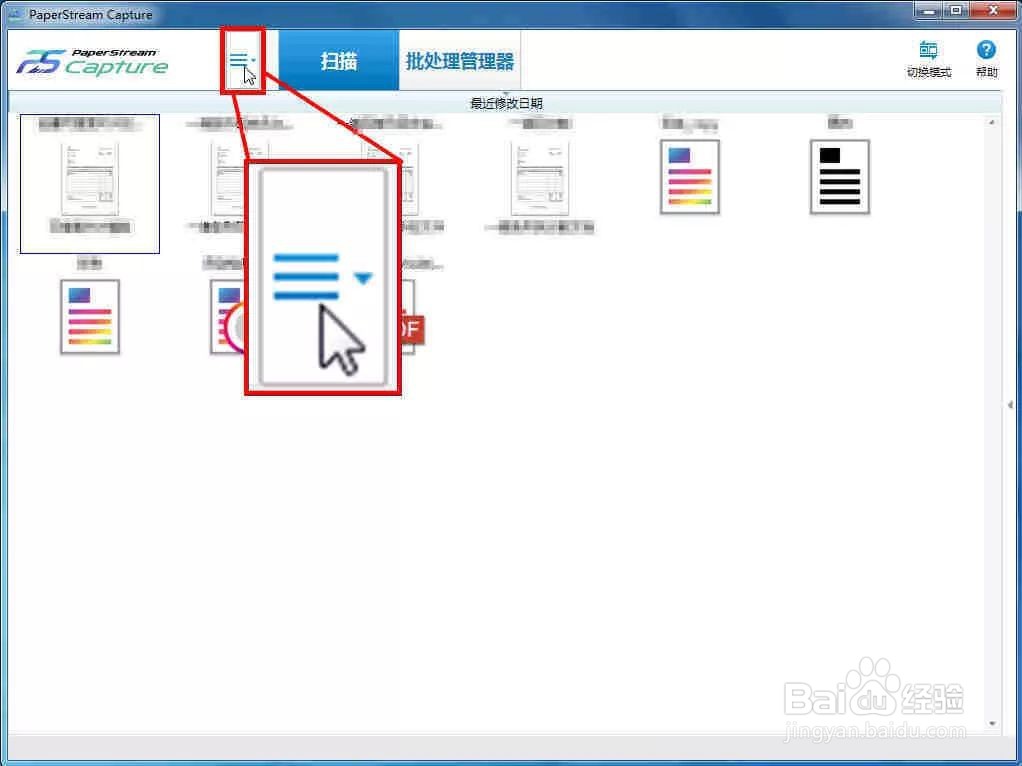
2、点击【配置个人设置】
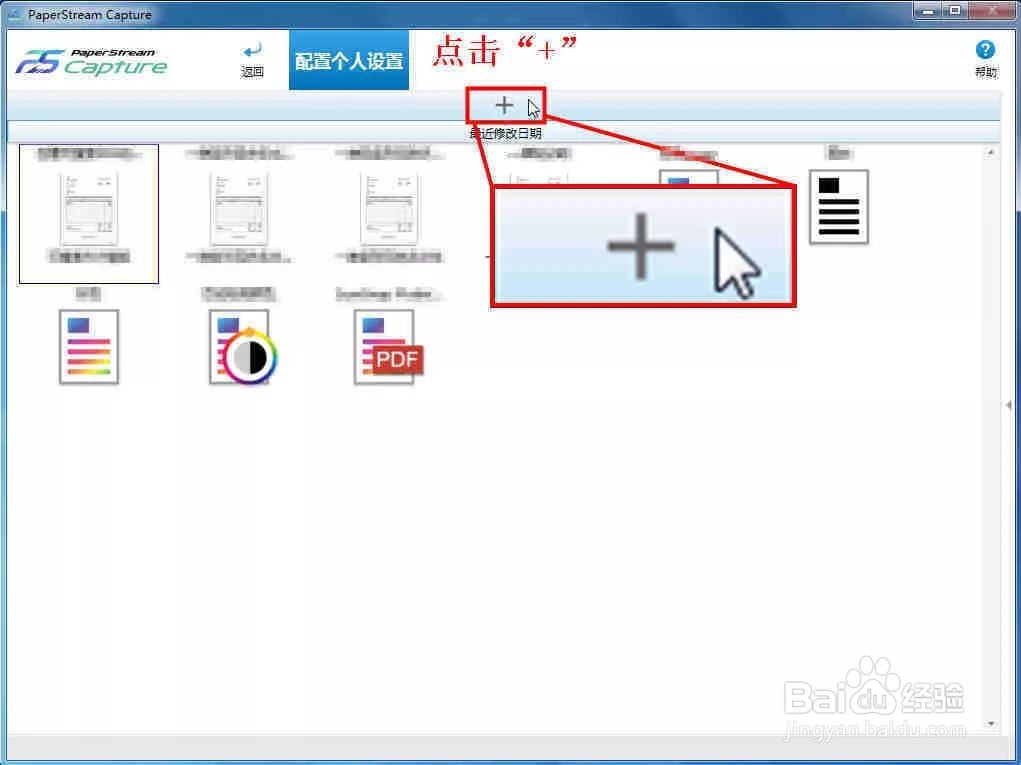
3、点击“+”,添加个人设置
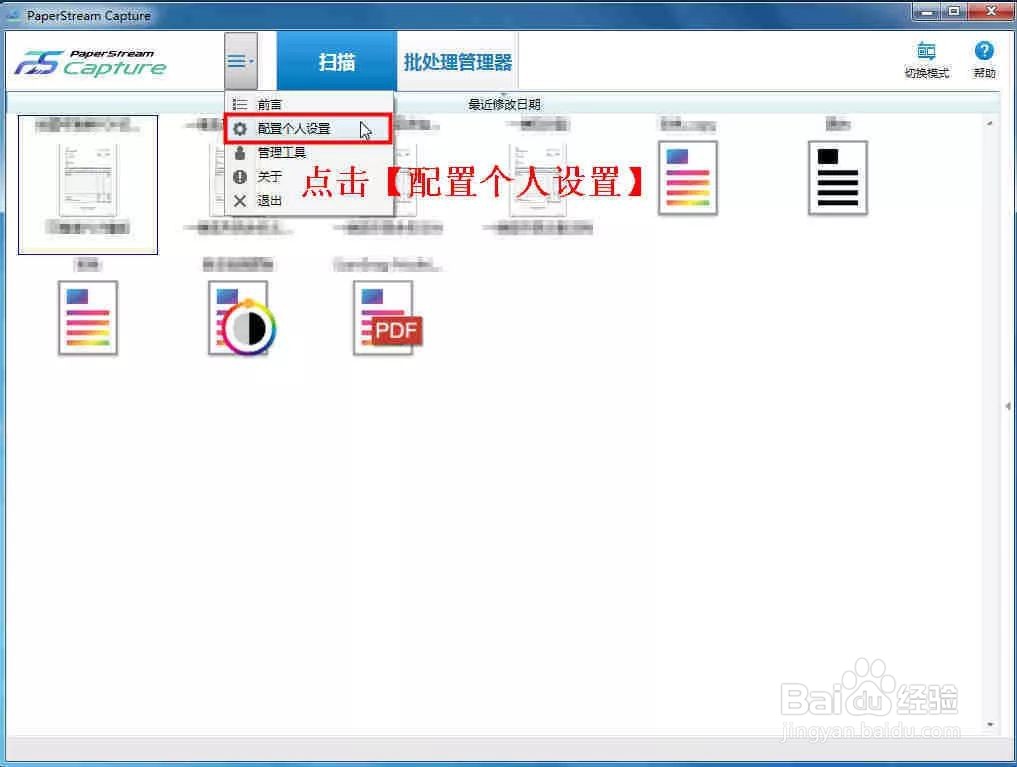
4、弹出【配置个人设置】窗口, 点击【名称】,为模板建立名称
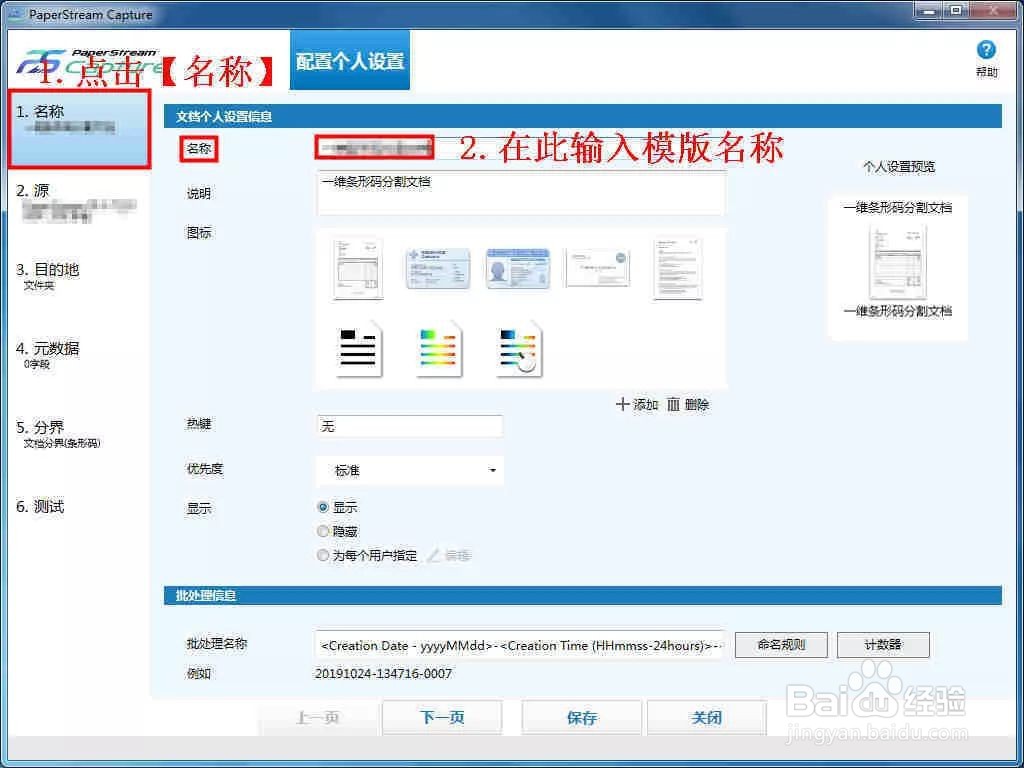
5、点击【源】,选择扫描源,接着选择【驱动程序个人设置】.
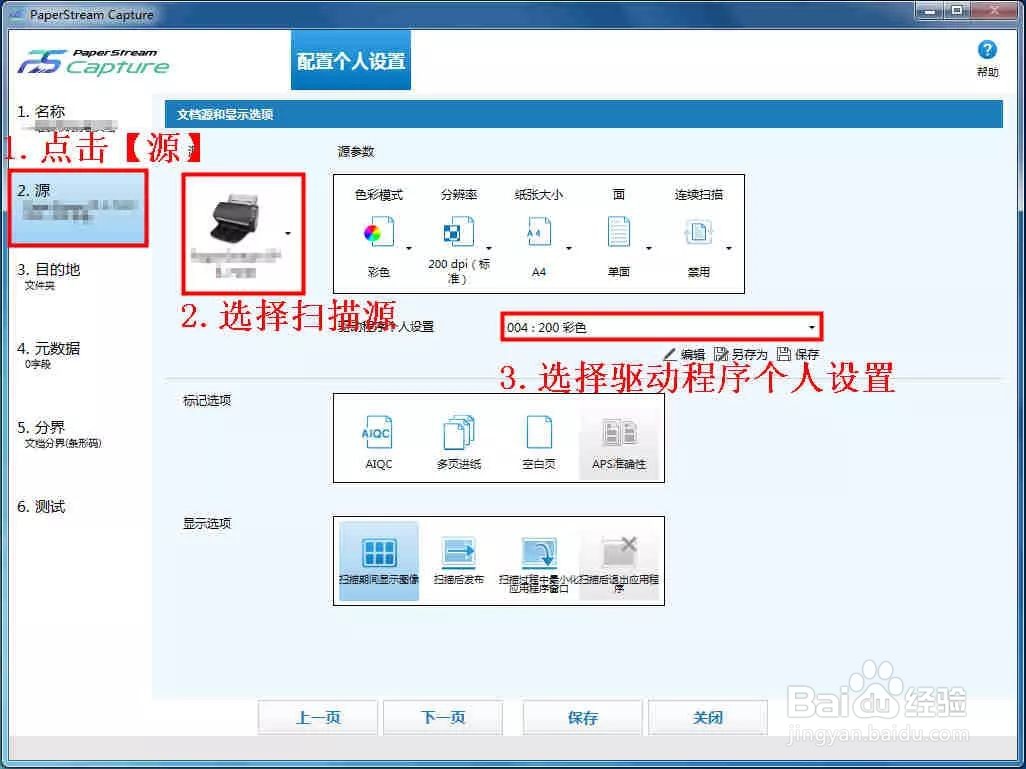
6、点击【目的地】,设置输出文件格式、文件夹,如下图所示:

7、点击【命名规则】,于图中位置依次选择【文档分界值】、【文件夹分隔符】、【页码计数器】
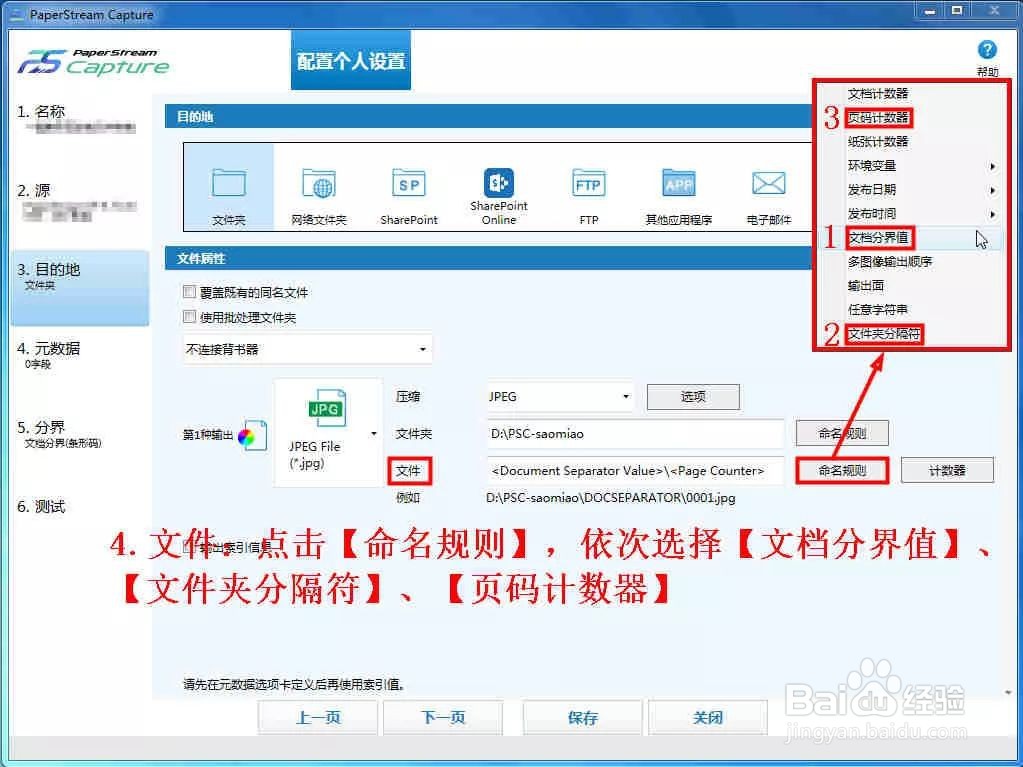
8、点击分界→条形码,选择条形码类型,如不需要分界页,勾选【删除分界页】
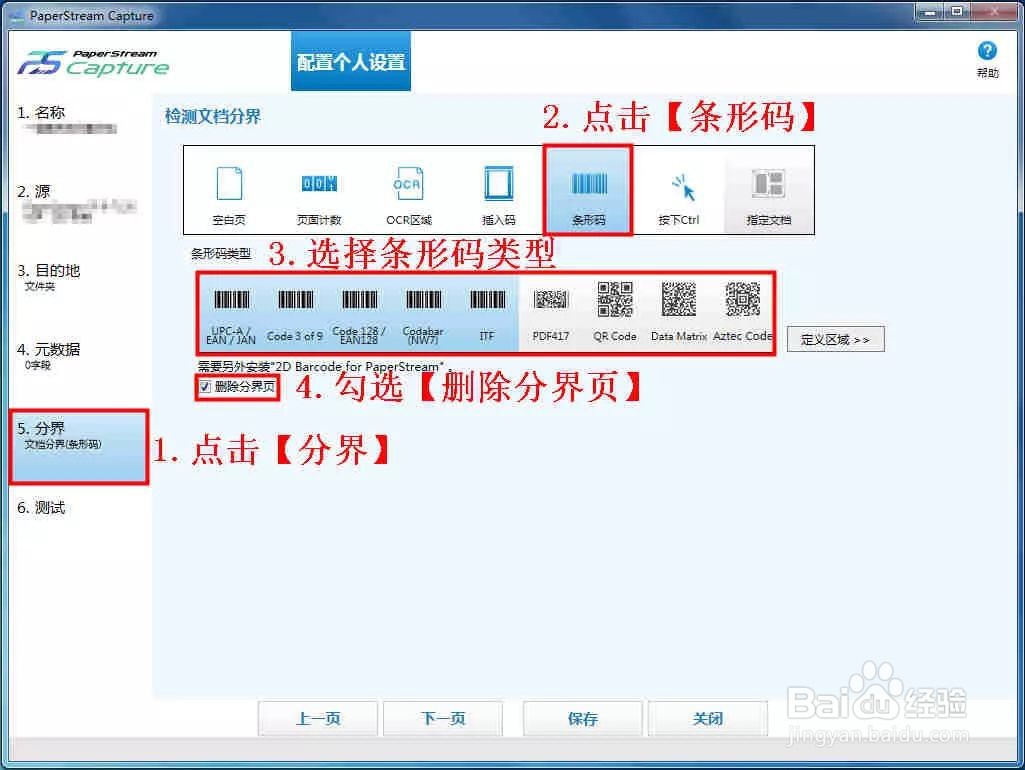
9、【配置个人设置】完成后,点击【保存】,然后【关闭】
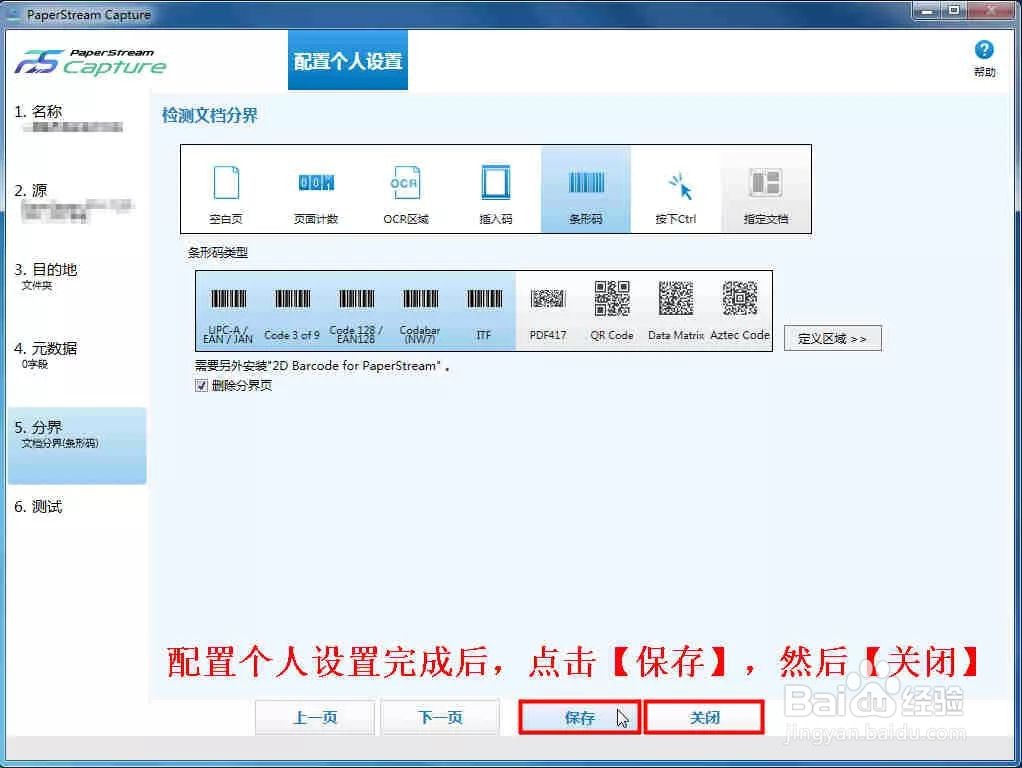
10、点击【返回】
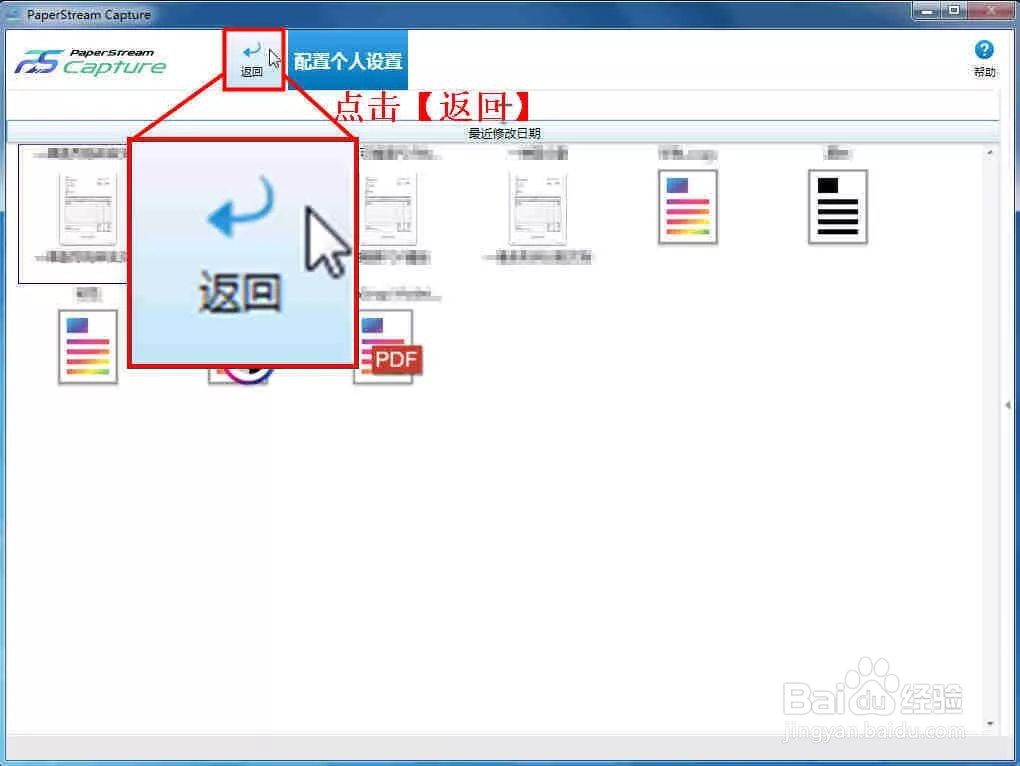
11、点击配置好的个人设置进行扫描
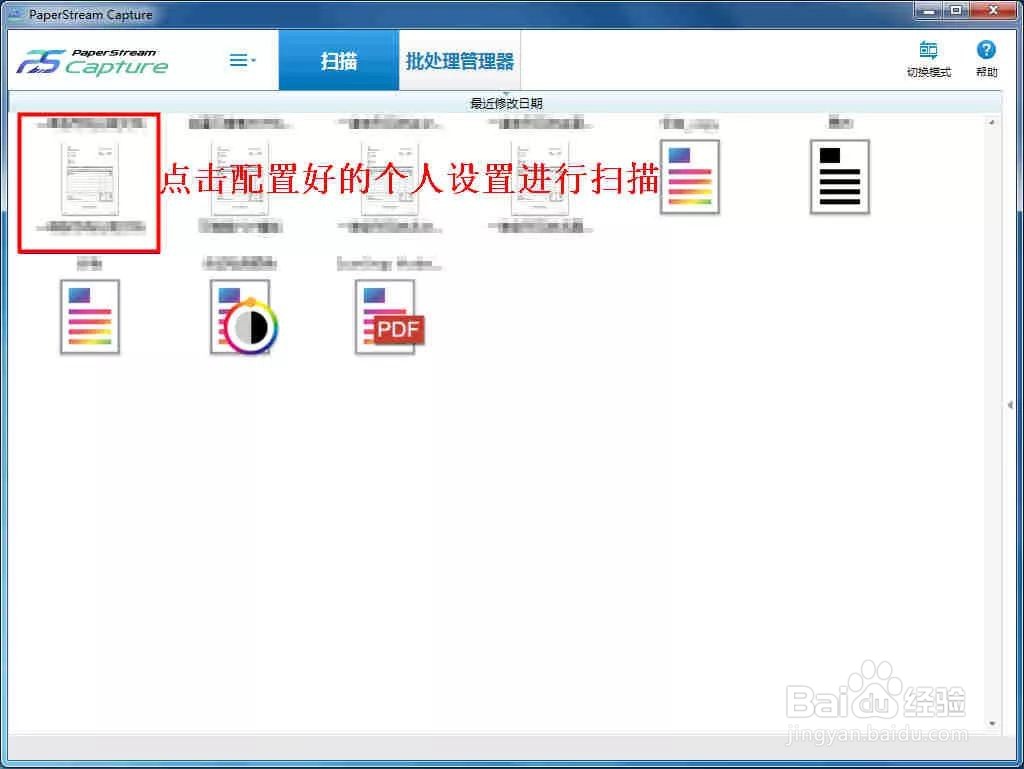
12、扫描结束后,点击【完成批处理】发布:
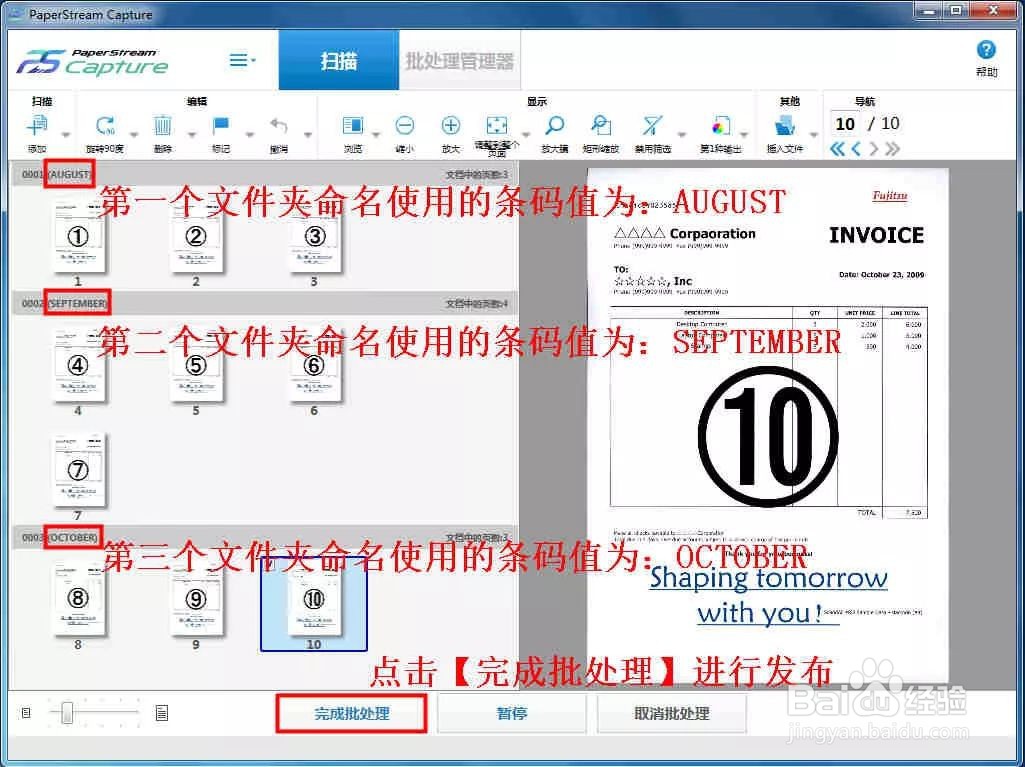
13、查看保存路径下的文件夹名,确认是以条码值命名文件夹名
